一站式教你解决cs系统设置优化设置
 路 人 甲
路 人 甲本文旨在分享lz如何优化cs游戏设置及系统设置,减少延迟改善手感。设置方法由lz游玩过程中在互联网收集而来。
 1.首先就是很多萌新不知道如何设置4:3分辨率
1.首先就是很多萌新不知道如何设置4:3分辨率
【英伟达控制面板】-左侧栏【更改分辨率】-【自定义】-【创建自定义分辨率】-输入相应分辨率-【测试】-cs视频设置中将16:9更改为4:3后再下一行选择自己设置的分辨率
1080p 16:9显示器水平像素设为1440 垂直扫描线设为1080
1440p 16:9显示器设为1920*1440
16:10的1600p笔记本 设为2048*1536
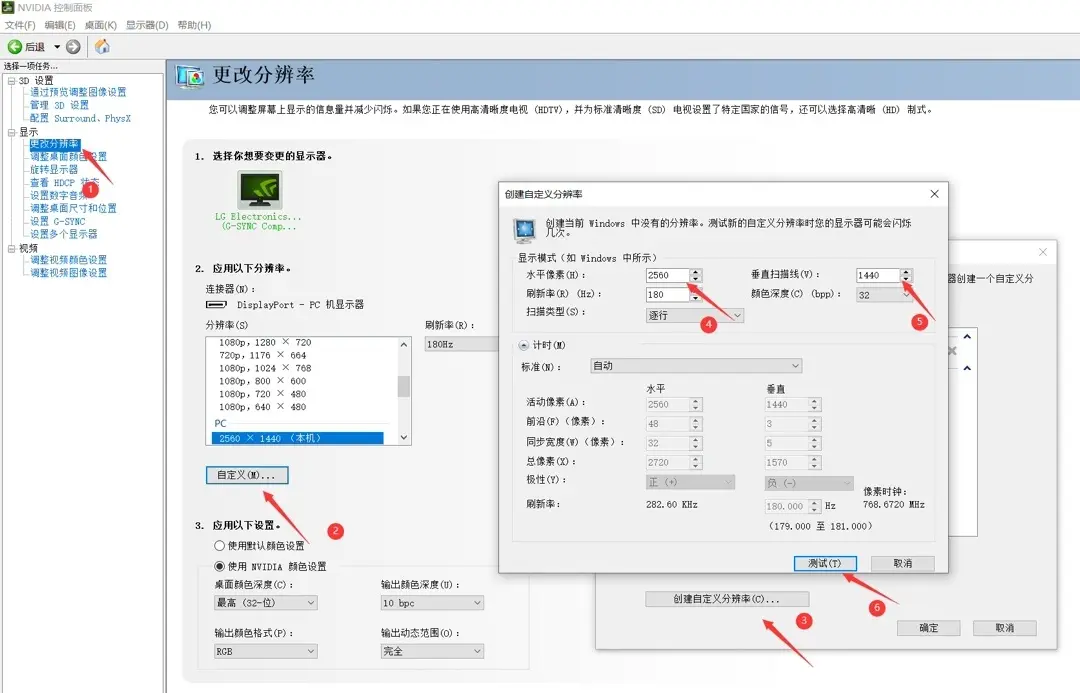 2.关闭鼠标提高精准度
2.关闭鼠标提高精准度
win+i打开【设置】 搜索【控制面板】点进【鼠标】-【指针选项】把【提高指针精准度】关闭
此设置默认开启,
开启后会使鼠标滑动加上了一个加速度即你拉鼠标拉的越快 指针就移动的越快 edpi并不固定,不利于形成肌肉记忆。
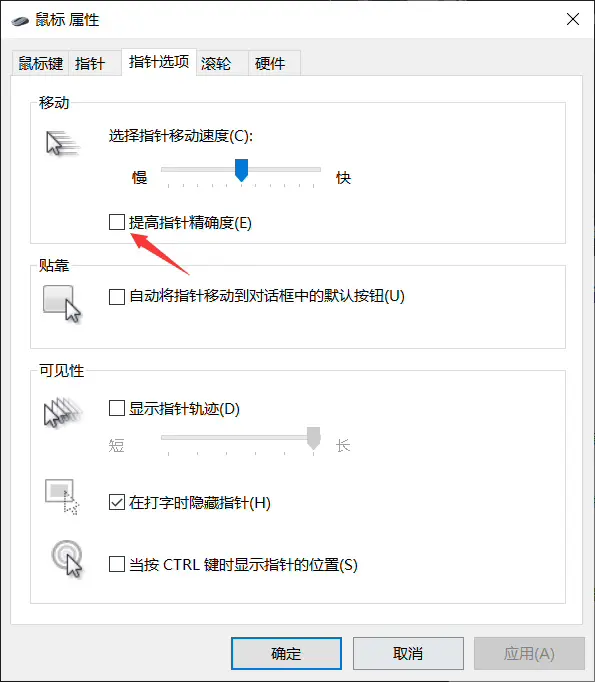 3.关于英伟达控制面板的一些设置
3.关于英伟达控制面板的一些设置
打字好累,直接上图吧
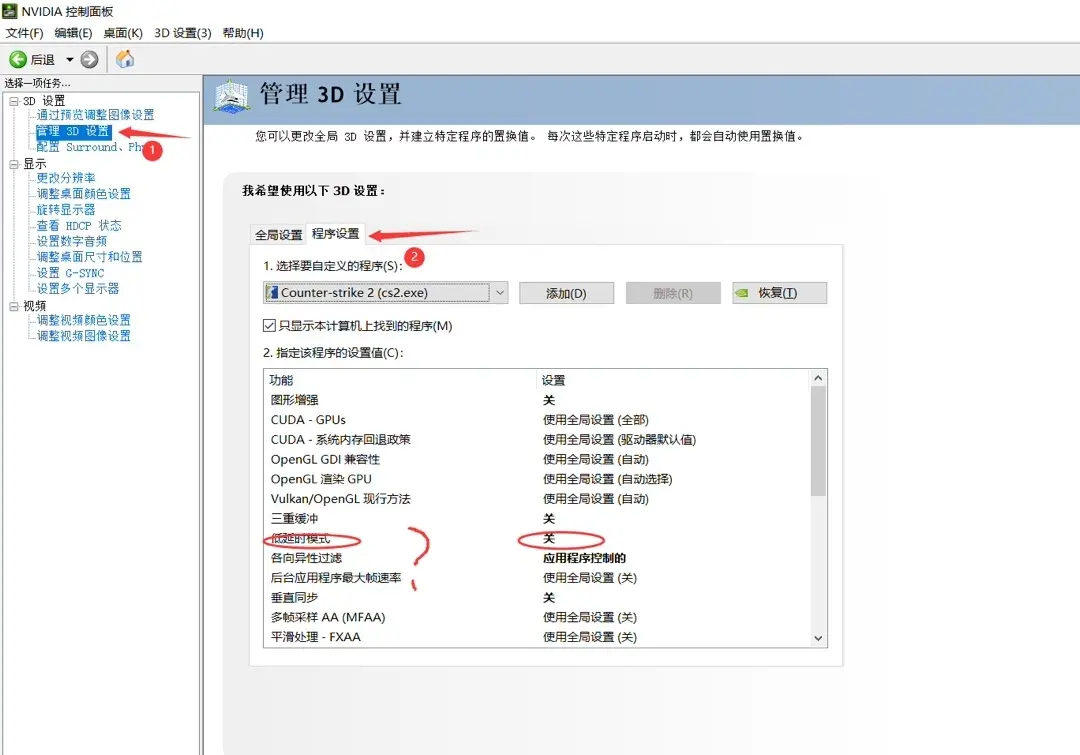
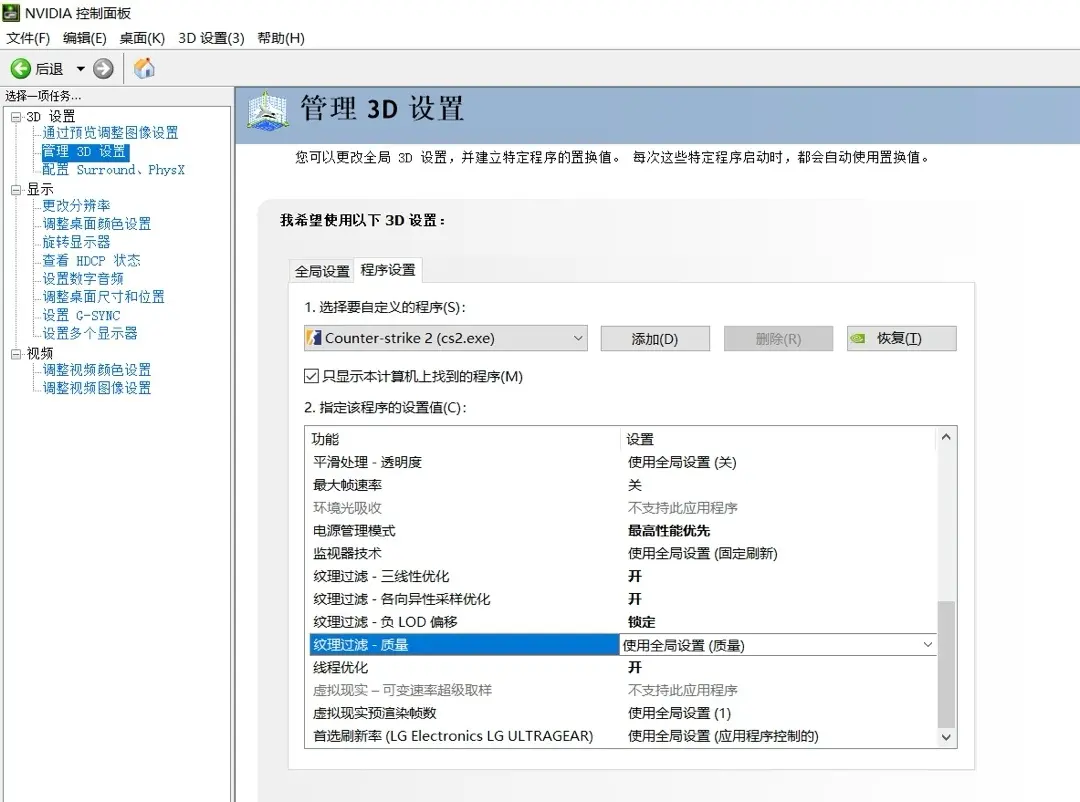
此处低延迟模式 monesy开的超高 我开的关 可自行尝试
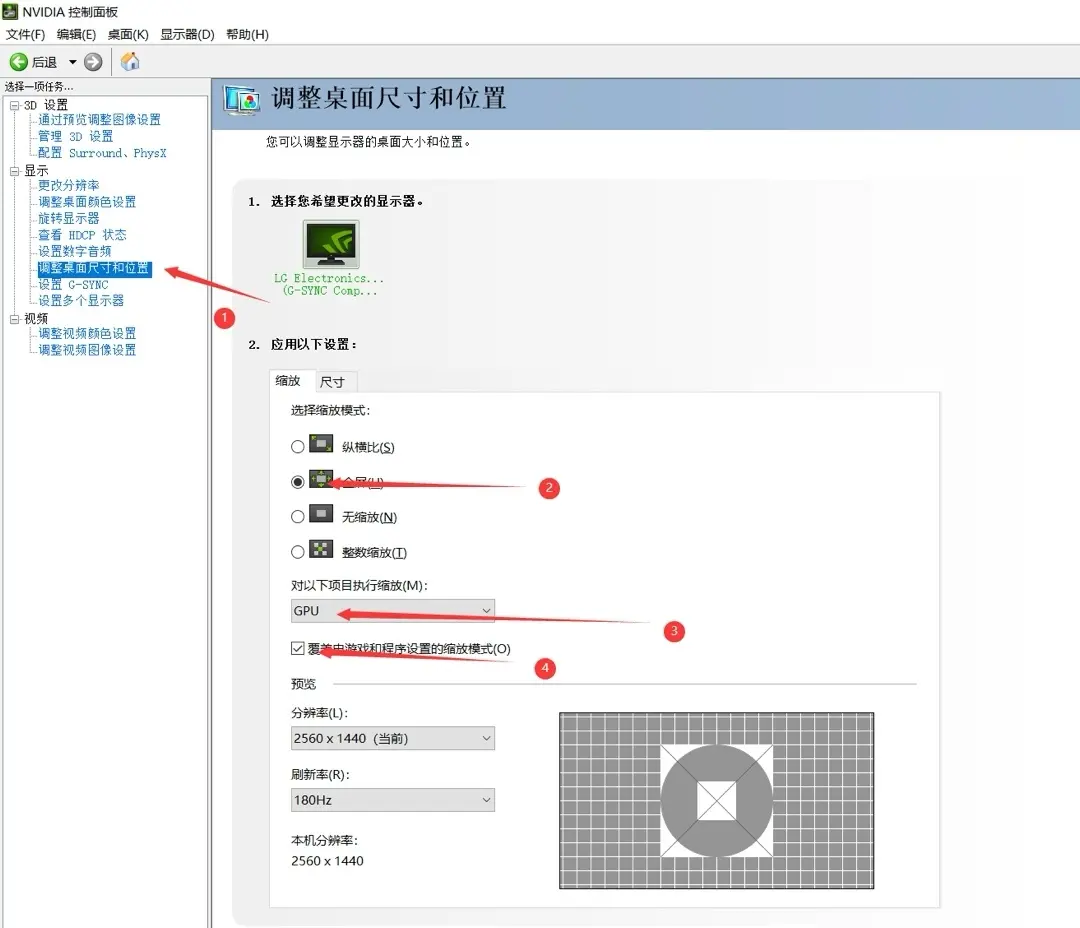
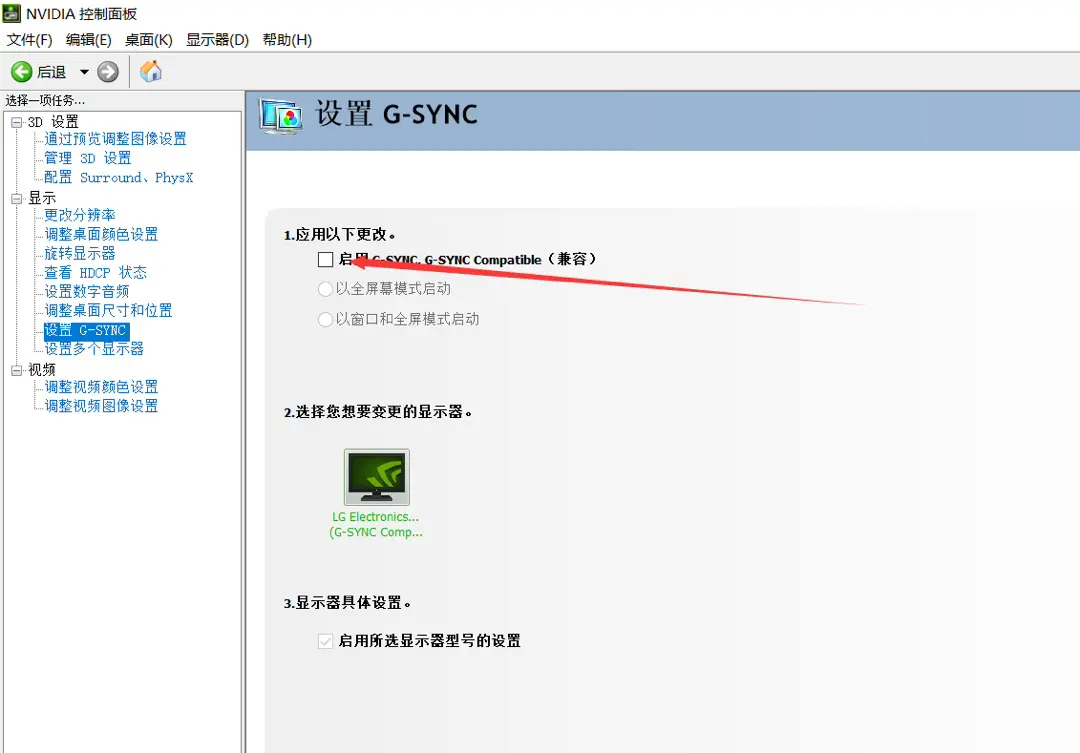
G-SYNC兼容建议关闭 如果你的显示器有英伟达那个G-SYNC硬件芯片可以打开 如果你不知道你的显示器有没有硬件G-SYNC那大概率就是没有
4.禁用全屏优化老生常谈了,这个设置具体禁不禁用要看你系统版号,lz是win10官网重做系统的版号还没更新,我勾了。勾选禁用全屏优化,鼠标会更跟手,但是游戏画面就跟抽帧一样,反之不勾选,感觉就会反过来,鼠标会粘手,但是画面会更丝滑
【steam库】-【cs2】-右键【属性】-【已安装文件】-【浏览】打开【game】文件夹打开【bin】-【win64】找到【cs2.exe】-右键【属性】-【兼容性】
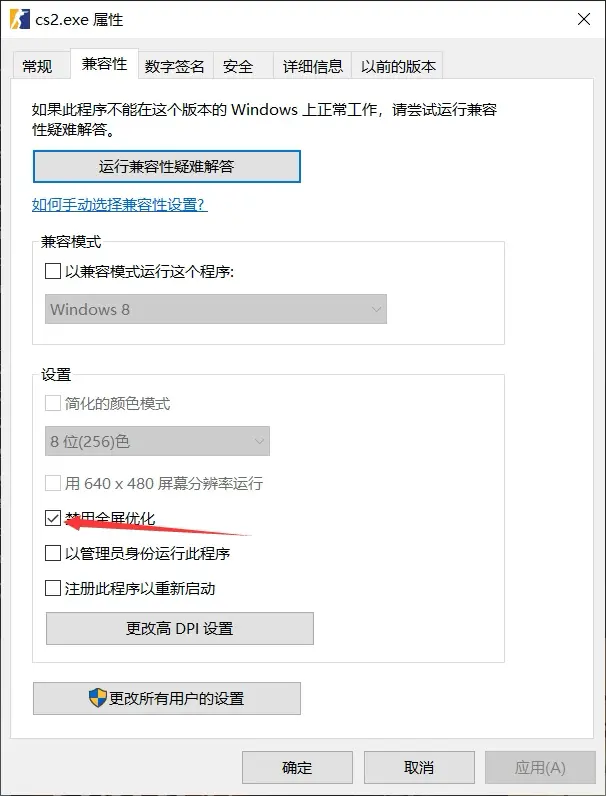 5.cs2游戏内设置
5.cs2游戏内设置
游戏内截图是黑屏 下面是pad拍的 截图警察别看
高配电脑
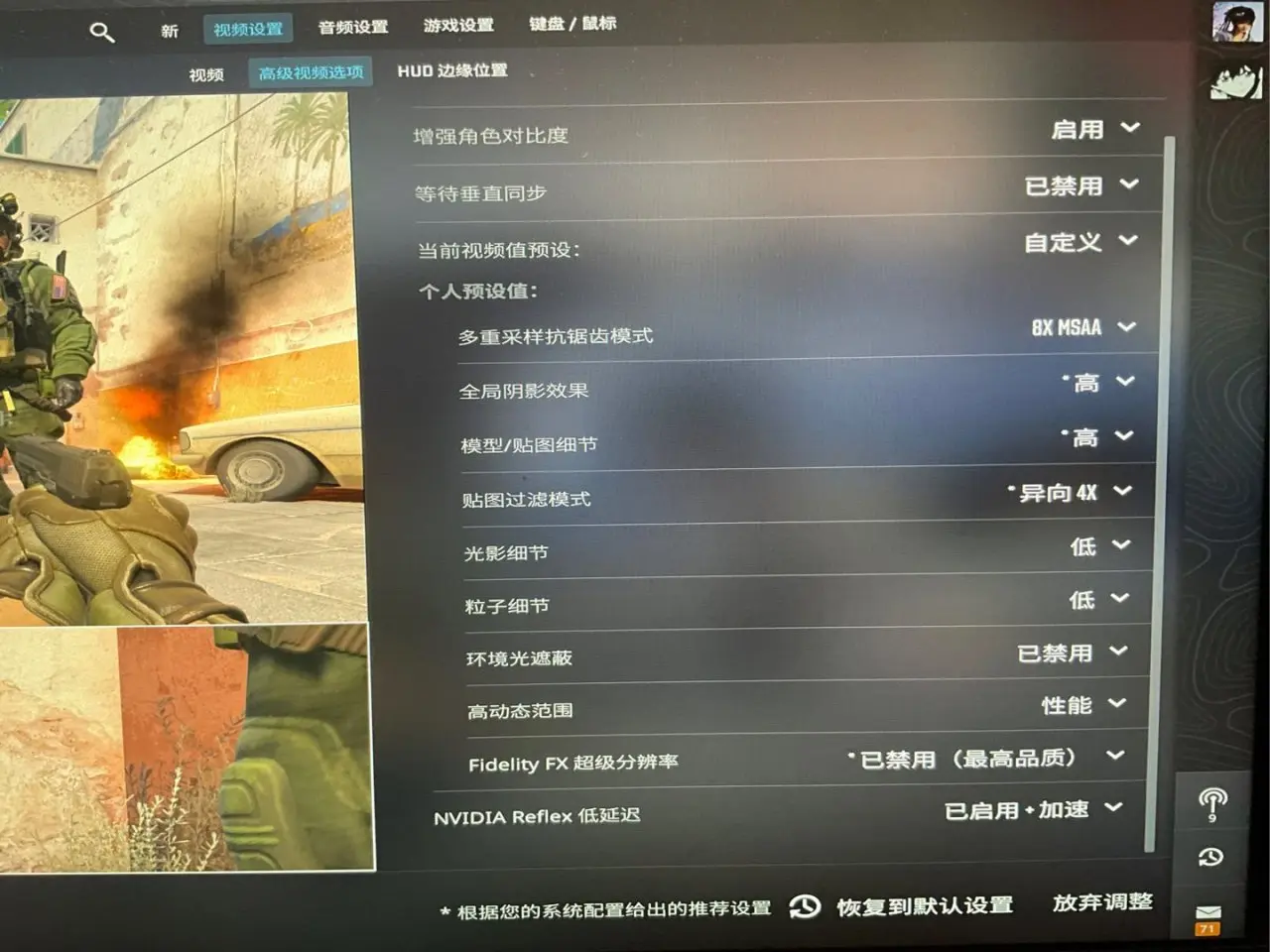
中配电脑
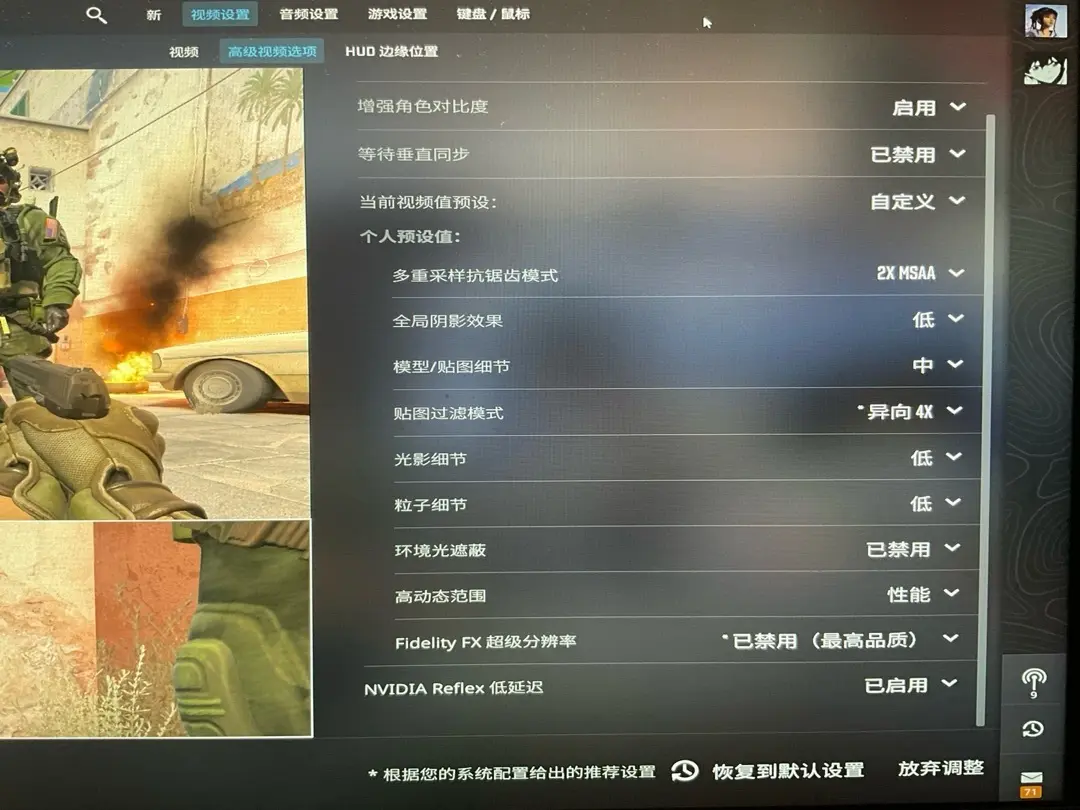
注意贴图改成“中挡” cs2高档贴图极度吃显存,lz 1920*1440高贴图下后台挂了一个英伟达Broadcast降噪软件显存占用甚至能接近11G
声音设置
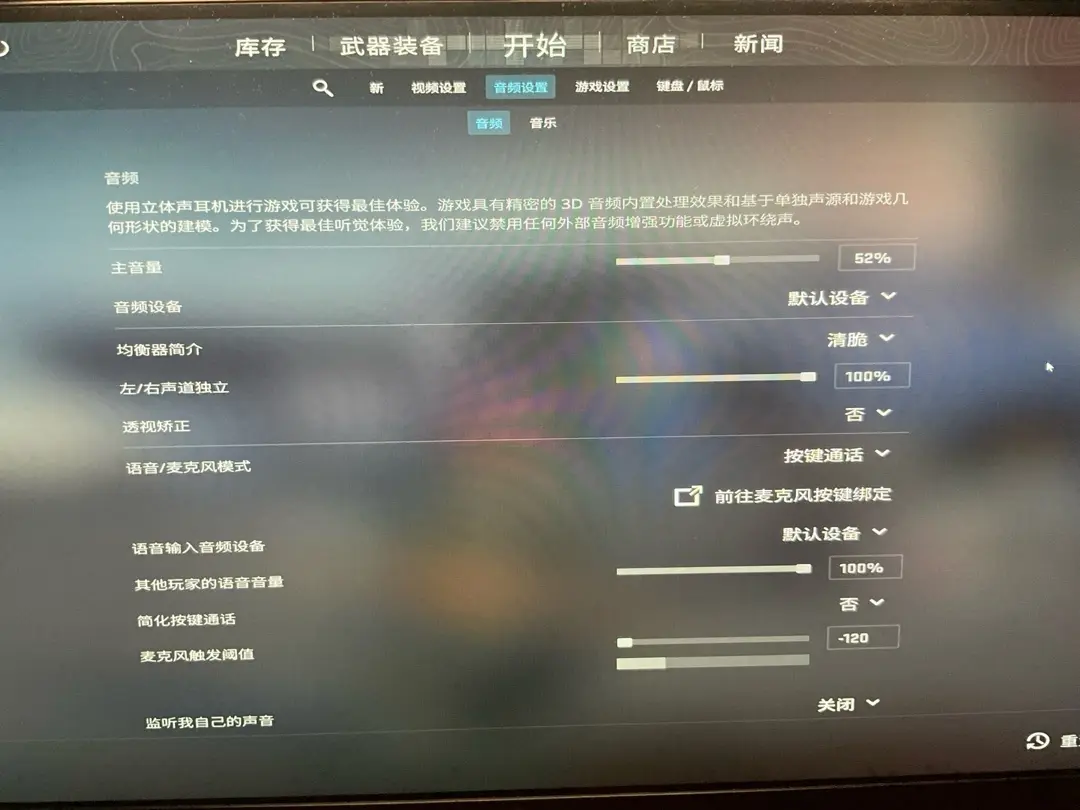 分享结束了,谢谢大家。
分享结束了,谢谢大家。

 33 讨论 >
33 讨论 > 293 讨论 >
293 讨论 >
